ملاحظة: نرغب في تزويدك بأحدث محتوى تعليمات لدينا بأسرع ما يمكن وبلغتك الخاصة. وقد تمت ترجمة هذه الصفحة آلياً وقد تحتوي على أخطاء نحوية أو أخطاء تتعلق بالدقة. كما نهدف إلى أن يكون هذا المحتوى مفيداً لك. هل يمكنك إخبارنا إذا كانت المعلومات مفيدة لك في أسفل هذه الصفحة؟ إليك المقالة بالغة الإنجليزية لسهولة الرجوع إليها.
يمكنك الانضمام الي اجتماع Skype for Business علي جهازك المحمول دون تسجيل الدخول الي Skype for Business او حتي امتلاك حساب Skype for Business.
نحن ننصحك ب# تثبيت التطبيق Skype for Business (من متجر التطبيقات ل iPhone و iPad) قبل الاجتماع.
ملاحظات: اذا لم تقم ب# تثبيت التطبيق و# كنت تحاول الانضمام الي اجتماع Skype for Business من دعوه الاجتماع، ستتم اعاده توجيهك الي صفحه "مشغل انضمام". تحتوي هذه الصفحه علي ارتباط المتعلقه ب# تثبيت التطبيق Skype for Business. و# مع ذلك، بدلا من توجيه يمكنك الي App Store، يفتح هذا الارتباط ب# صفحه فارغه في مستعرض Safari. نفذ احد الاجراءين التاليين ل# حل هذه المشكله:
-
استخدم الزر الصفحه الرئيسيه ل# ارسال الصفحه Safari الي الخلفيه، و# ثم عاود Safari. عند ظهور الاعلام "فتح هذه الصفحه في متجر التطبيقات"، انقر فوق فتح توجيه ل# تنزيل Skype for Business من متجر التطبيقات.
-
يدويا فتح App Store، و# ابحث عن "Skype for Business "، و# قم ب# تنزيل التطبيق.
الانضمام إلى الاجتماع
ب# مجرد تثبيت تطبيق Skype for Business، اليك ما يجب ف# عله بعد ذلك:
-
لا تسجل دخولك الي Skype for Business.
-
عند الضغط علي ارتباط الاجتماع علي جهازك المحمول، ستظهر مطالبه Skype for Business ل# الانضمام الي الاجتماع.
-
اضغط علي الانضمام الي الاجتماع.
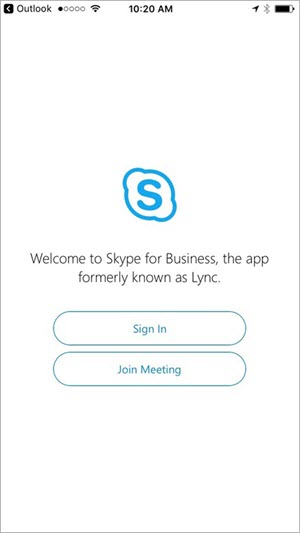
-
ادخل الاسم الذي تريد عرضه ل# المشاركين الاخرين في الاجتماع.
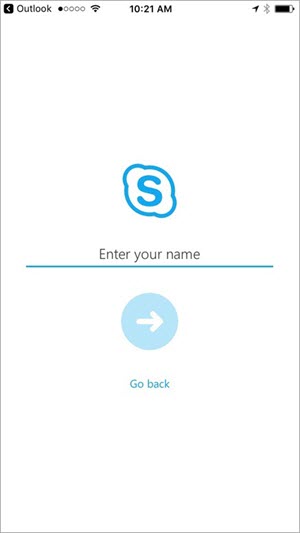
نحن ننصحك ب# تثبيت التطبيق Skype for Business (من متجر Google Play) قبل الاجتماع.
ملاحظات: اذا لم تقم ب# تثبيت التطبيق و# كنت تحاول الانضمام الي اجتماع Skype for Business من دعوه الاجتماع، ستتم اعاده توجيهك الي صفحه "مشغل انضمام". تحتوي هذه الصفحه علي ارتباط المتعلقه ب# تثبيت التطبيق Skype for Business. و# مع ذلك، بدلا من توجيه يمكنك الي متجر Google Play، يفتح هذا الارتباط ب# صفحه فارغه في مستعرض Safari. نفذ احد الاجراءين التاليين ل# حل هذه المشكله:
-
استخدم الزر الصفحه الرئيسيه ل# ارسال الصفحه Safari الي الخلفيه، و# ثم عاود Safari. عند ظهور الاعلام "فتح هذه الصفحه في متجر Google Play"، انقر فوق فتح توجيه ل# تنزيل Skype for Business من متجر Google Play.
-
يدويا افتح متجر Google Play، ابحث عن "Skype for Business "، و# قم ب# تنزيل التطبيق.
الانضمام إلى الاجتماع
ب# مجرد تثبيت تطبيق Skype for Business، اليك ما يجب ف# عله بعد ذلك:
-
لا تسجل دخولك الي Skype for Business.
-
عند الضغط علي ارتباط الاجتماع علي جهازك المحمول، ستظهر مطالبه Skype for Business ل# الانضمام الي الاجتماع.
-
اضغط علي الانضمام الي الاجتماع.
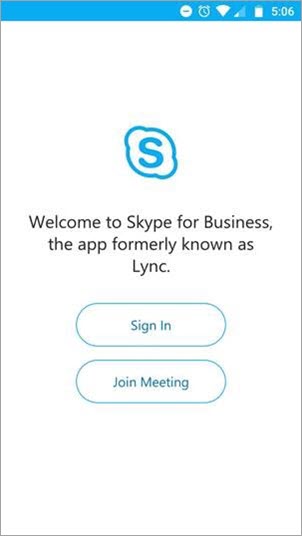
-
ادخل الاسم الذي تريد عرضه ل# المشاركين الاخرين في الاجتماع.
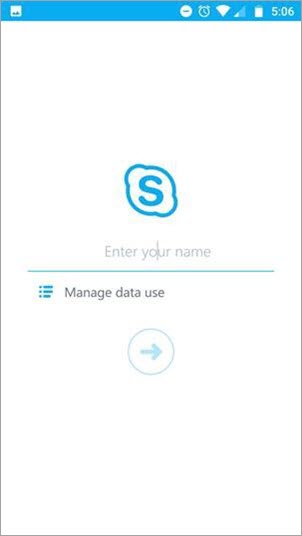
المهام التي يمكنك تنفيذها ك# ضيف
بمجرد إدخال اسمك، سيتم السماح لك بالدخول إلى نافذة المحادثة للاجتماع (أو إلى ساحة الانتظار في حال قرر رئيس الاجتماع استخدام هذه الميزة).
اليك بعض الامور التي يمكنك و# لا يمكنك تنفيذها ك# ضيف في اجتماع اذا لم يتم تسجيل دخولك الي Skype for Business:
يمكنك تنفيذ ما يلي:
-
فتح شاشه اعدادات الاجتماع و# تغيير الاعدادات ل# استخدام Wi-fi مع الفيديو و# محتوي الاجتماع، ول# وضع الهاتف النصي (TTY).
-
عرض كشف محادثات الاجتماع، و# مراجعه الاسماء و# العناوين المشاركين الاخرين.
لا يمكنك:
-
الانتقال الي اي شاشه من شاشات Skype for Business بدلا من محادثه الاجتماع و# شاشات اعدادات الاجتماع.
-
فتح بطاقه جهه اتصال من الكشف.
-
عرض صور جهات الاتصال في الكشف او في منطقه المتحدث النشط.










